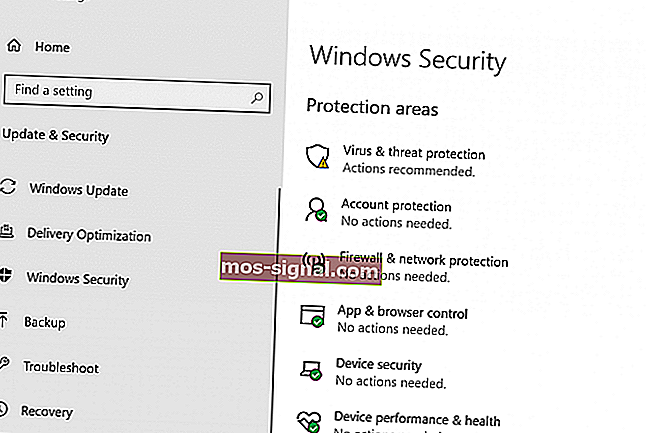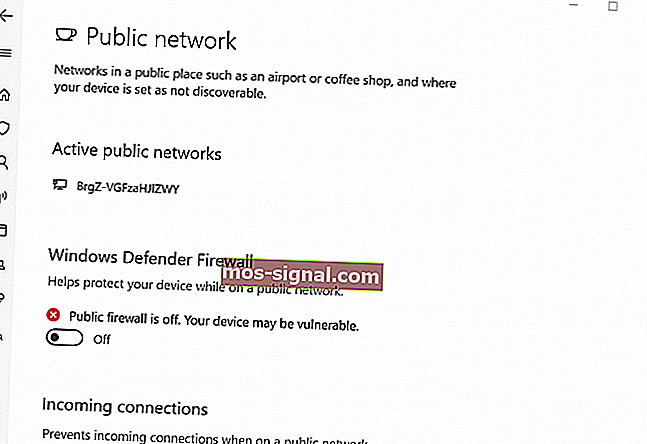Времето за изчакване на връзката за грешка в мрежата на мрежата [фиксирано]
- Свързването с отдалечен сървър за прехвърляне на файлове може да се осъществи с помощта на софтуер като PuTTY. Това е много стар софтуер, който продължава да се актуализира и работи много добре.
- Ако се появи грешка в мрежата със съобщение за отказана връзка , уверете се, че сървърът е конфигуриран, проверете дали използваният порт е същият като вашата настройка или погледнете защитната стена и се уверете, че PuTTY не е блокиран.
- Тъй като разглеждаме начин за прехвърляне на елементи, вижте други статии за прехвърляне на файлове, които имаме на уебсайта.
- Всички искаме да не срещаме никакви проблеми, но за съжаление понякога се случват. Проверете нашия страхотен център за грешки в Windows 10 за корекции.

PuTTy като безплатно терминално приложение с отворен код позволява на системния администратор да влезе в отдалечен сървър през SSH. Това малко, но изключително стабилно приложение се използва и за сигурно прехвърляне на файлове чрез SCP и SFTP.
Ако работите в ИТ или имате собствен набор от сървъри, които трябва да бъдат свързани, PuTTy не е чужда концепция за вас. Това, което обаче може да бъде извънземна концепция, е грешката Puttal Fatal.
Грешката „Грешка в мрежата: връзката е отказана“ е една от често срещаните грешки, свързани с PuTTY, с които може да се сблъскате, докато работите с Putty. Грешката изскача, когато се опитате да се свържете с отдалечен сървър за първи или 100-и път.
Имам си такса за споделяне на проблеми с PuTTy, но през повечето време грешките са причинени от малки, но не толкова очевидни проблеми.
Ако сте от тези, които се опитват да диагностицират грешка при отказана връзка, тази статия ще ви помогне да разрешите грешката.
В тази статия изброих всички възможни решения за грешка при отказана връзка PuTTy. Не забравяйте да опитате всеки един от тях, докато проблемът бъде разрешен.
Какво причинява мрежова грешка: Отказани връзки при грешки?
Грешката може да възникне поради няколко причини. Някои от тях са изброени по-долу.
- Потребителите могат да срещнат грешка „Грешка в мрежата: връзката е отказана“:
- Ако приложението се опита да осъществи достъп до услугите, които не се предлагат / поддържат от сървъра
- Ако приложението се опита да се свърже с telnet сървър, който не се поддържа от сървъра.
- Ако вашият рутер блокира връзката поради съображения за сигурност.
- Ако сървърът не поддържа порта по подразбиране, използван от системния администратор на PuTTy.
Това са някои от честите причини за мрежова грешка: грешка при отказана връзка в PuTTy. По-долу са дадени някои често срещани решения, които можете да опитате да разрешите проблема.
Как мога да поправя мрежова грешка: грешки, отказани при свързване?
Fix 1: Свържете се със системния / мрежовия администратор
Ако не сте системен администратор, по-добра идея е да започнете да се свързвате със системния си администратор.
Системните администратори могат да променят някои разрешения в рутера, ако забележат неизвестно устройство, което се опитва да се свърже или от други съображения за сигурност от време на време.
Ако случаят е такъв, можете лесно да разрешите проблема, като се свържете със системния администратор, преди да се опитате да разрешите проблема от своя страна. Докато сте в това, можете също да му кажете за това как NetCrunch Tools може да помогне при ежедневните им задачи.
Fix 2: Проверете дали SSH връзката е активирана
В зависимост от устройството, което се опитвате да свържете, може да се появи мрежова грешка - грешка отказана връзка, ако настройките на устройството са деактивирали SSH
Например, ако използвате Raspberry Pi за свързване през вашия компютър, уверете се, че ssh е активиран в конфигурацията. Ето как да го направите.
В Raspberry Pi отидете на Configuration> Interfaces> ssh. Активирайте услугата и опитайте отново.
Настройките могат да се променят в зависимост от устройството, което използвате, но крайният резултат трябва да бъде работеща мрежова връзка чрез PuTTy.
Поправка 3: Проверете дали записите на вашия домейн сочат към сървъра
Ако работите с нов сървър и нов домейн, грешката може да възникне поради неправилен адрес на DNS сървър в настройките на домейна. Всички регистратори на домейни ви позволяват да насочвате вашия домейн към всеки доставчик на хостинг на трета страна, използващ сървъра за имена.
Ако сте инсталирали само сървър и не сте променили сървъра за имена, може да се окажете с мрежова грешка: грешка отказана връзка.
За да разрешите проблема, влезте в доставчика на име на домейн и проверете настройките на сървъра за имена, за да видите дали сървърите за имена сочат към вашия доставчик на хостинг услуги.
Fix 4: Проверете за черния и белия списък на IP адреса на сървъра
От съображения за сигурност системният администратор може да разреши свързване само от компютри с известен IP адрес и които вече са в белия списък в конфигурационния файл.
Ако вашият IP адрес на ISP се е променил или ако сте нов в работата, вероятно ще трябва да помолите мрежовия администратор да направи изключение.
Същото може да се случи и ако вашият IP адрес случайно е включен в черния списък от мрежовия администратор.
Така че, консултирайте се с мрежовия администратор за двата сценария и вижте дали това може да ви помогне да разрешите проблема.
Fix 5: Деактивирайте защитната стена
Ако използвате Windows, антивирусът ви или защитната стена по подразбиране на защитната стена на Windows и функцията за мрежова защита могат да блокират входящата връзка, което води до грешка при отказана връзка.
Опитайте временно да деактивирате защитната стена, за да видите дали това може да разреши грешката при отказана връзка. Ако това се случи, може да се наложи да промените настройката на защитната стена, за да коригирате грешката напълно.
Деактивирайте защитната стена в Windows Security
- Щракнете върху Старт и изберете Настройки.
- Отворете Актуализация и защита> Защита на Windows.
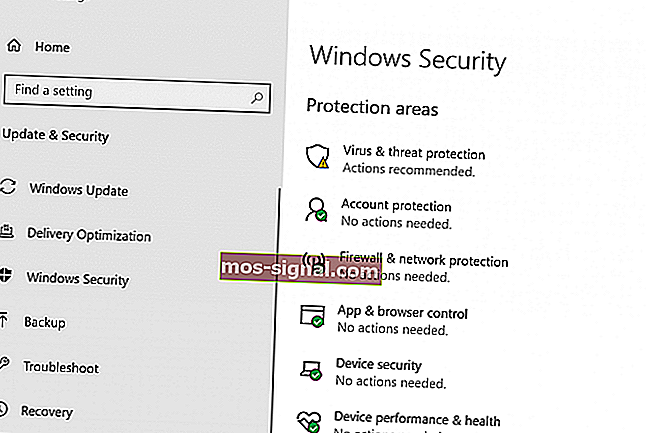
- Отворете защитната стена и защитата на мрежата .
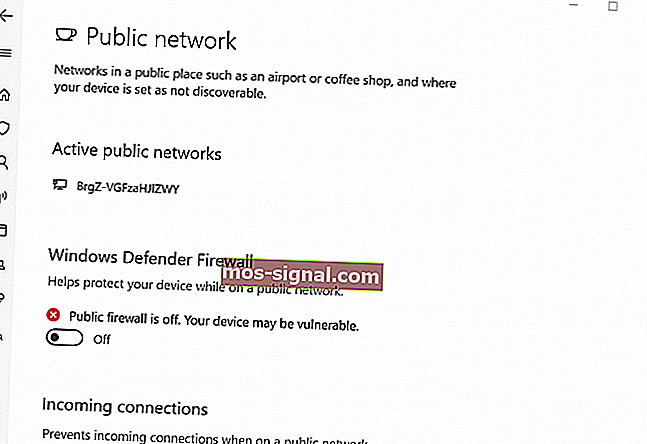
- Изберете предпочитан тип мрежа (публична, частна или домейн мрежа) и деактивирайте защитната стена на Windows Defender .
Деактивирайте антивирусната защитна стена
Ако стартирате антивирусна програма на трета страна, може да се наложи да деактивирате защитната стена, предлагана от приложението. Можете да деактивирате защитната стена от опцията за антивирусни настройки.
Опитайте се да се свържете с PuTTy сега. Ако връзката премине, трябва да промените настройките на защитната стена, за да разрешите проблема.
Мрежата ви се нуждае от защита! Проверете нашите топ 15 защитни стени, за да защитите вашата домашна мрежа.
Други поправки
Ако нито една от корекциите не работи за вас, можете да опитате да рестартирате SSH сървъра или да рестартирате сървърите.
Ако вашият сървър е бил настроен от някой друг, възможно е той да е преместил порта по подразбиране според удобството си. Свържете се и поискайте конфигурационните възли, за да получите по-добра представа за портовете.
Ако използвате напълно управляван сървър, свържете се с екипа за поддръжка. Ако проблемът е от края на доставчика на хостинг услуги, системният администратор ще го поправи.
И накрая, но не на последно място, започнете да използвате други алтернативи на Putty като други терминали SH могат да ви помогнат в случай, че срещнете грешка, която е специфична за PuTTY.
Заключение
Фаталната грешка на Putty „Грешка в мрежата: грешка при отказана връзка може да възникне поради няколко причини и се опитах да изброя най-често срещаните проблеми и решения за същата.
Ако обаче корекциите, изброени в тази статия, не работят за вас, можете да попитате във форуми, свързани с вашето устройство или операционна система, на които се появява грешката.
Позволете ни сега, ако някоя от корекциите работи за вас или ако имате решение, което не е посочено в статията в коментарите по-долу.
ЧЗВ: Научете повече за PuTTY и мрежова грешка: Връзката е отказана
- Защо моята шпакловка не работи?
Уверете се, че PuTTY е актуализиран до последната версия. След това проверете вашия локален антивирусен софтуер или софтуер за защитна стена и се уверете, че те не блокират приложението. И накрая, уверете се, че сте въвели правилната информация и че сървърът, с който се опитвате да се свържете, е наличен.
- Какво е PuTTY?
PuTTY е може би най-популярният софтуер в Windows, използван за свързване с отдалечен сървър чрез SSH или Telnet протоколи. PuTTY НЕ поддържа FTP и за това ще ви е необходим различен софтуер. Вижте нашия списък с най-добрите автоматизирани FTP инструменти.
- Как да проверя дали защитната ми стена блокира порт?
Всеки софтуер на защитната стена има различен интерфейс и налични опции. Повечето имат списъци, наречени бели списъци или разрешени списъци, в които добавяте PuTTY там, за да сте сигурни, че е разрешено. Прочетете повече информация и стъпки за това как да проверите дали защитната стена на Windows блокира нещо.
Забележка на редактора: Този пост първоначално е публикуван през март 2019 г. и оттогава е преработен и актуализиран през април 2020 г. за свежест, точност и изчерпателност.